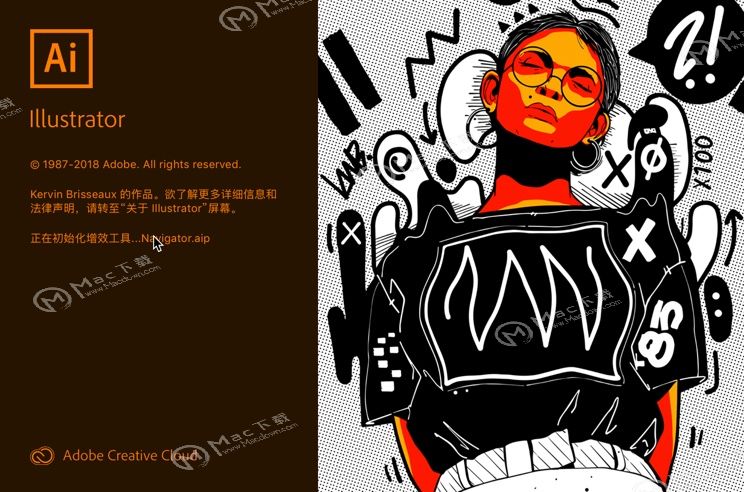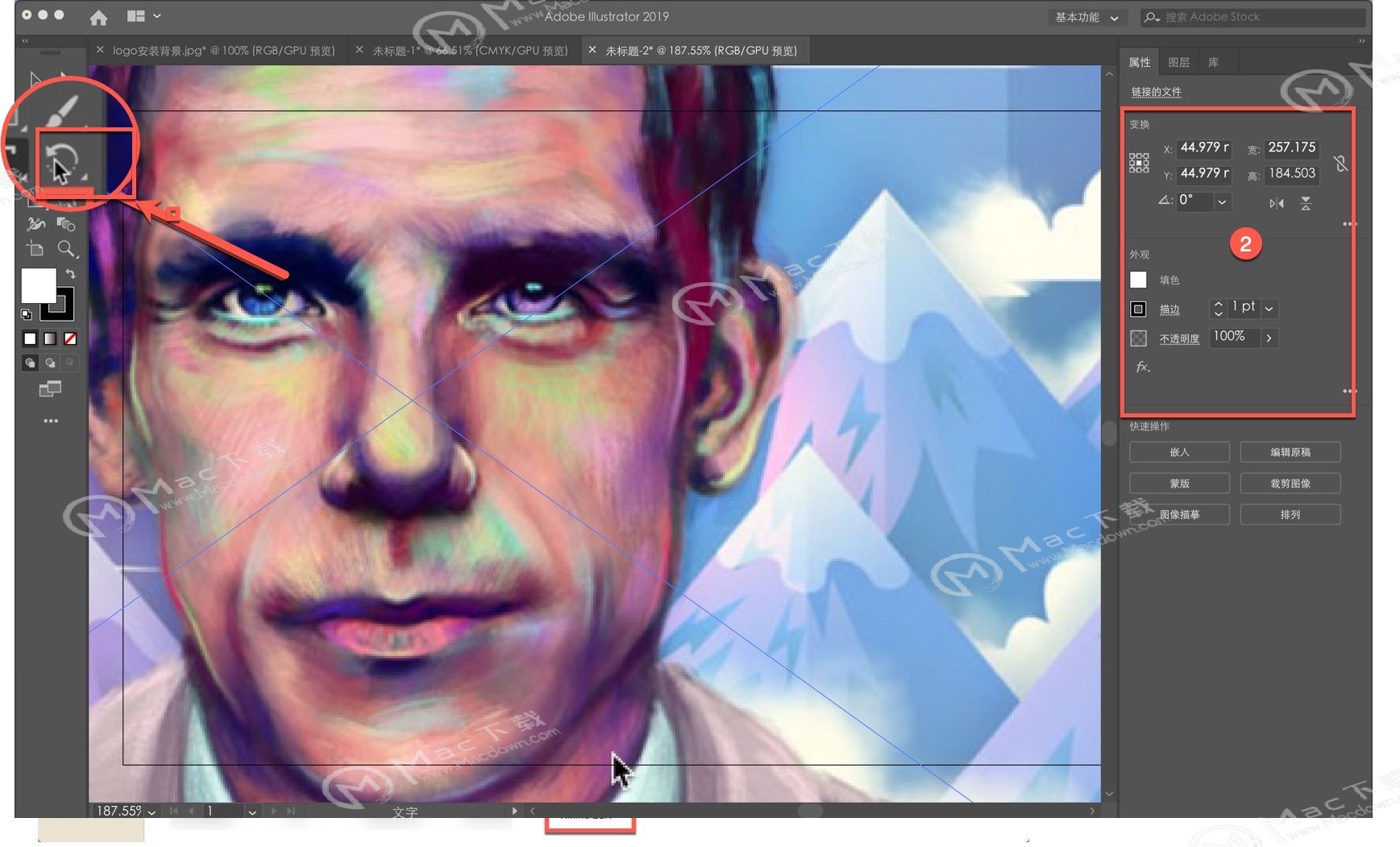在您首次单击AI Mac渐变工具来应用渐变时,默认情况下会应用白色, 黑色渐变。如果您以前应用过渐变,则默认情况下,会在对象中应用上次使用的渐变。该如何应用AI mac预定义的渐变呢?今天小编给大家带来的分享内容就是应用AI Mac预定义渐变的图文教程。
应用AI Mac预定义渐变的图文教程
AI Mac 还提供了一系列可通过“渐变”面板或“色板”面板设置的预定义渐变。此外,您还可以创建渐变并将其存储到“色板”面板中以供将来使用。要从“渐变”面板中应用预定义的渐变或已存储的渐变,请执行下列操作:
一、在画布中选择对象,然后在“渐变”面板中单击渐变下拉列表。
二、要从色板库中应用预定义的渐变,请执行下列操作:
Navicat Premium数据库管理开发工具Mac版怎么使用?详细功能介绍
Navicat Premium for Mac 是Mac平台上优秀的数据库开发工具,你可以使用Navicat Premium 同时连接MySQL、SQL Server、Oracle、SQLite等数据库,功能强大,navicat premium 让你轻松创建、管理和维护数据库,非常实用,下面是小编为大家带来的详细安装步骤教学。
1、单击窗口 > 色板以打开“色板”面板。
2、在“色板”面板中,单击右上角的下拉列表。在下拉列表中,选择打开色板库 > 渐变,然后选择要应用的渐变。
3、要仅在“色板”面板中显示渐变,请单击显示色板类型下拉列表,然后选择显示渐变色板。
具体操作如下图所示: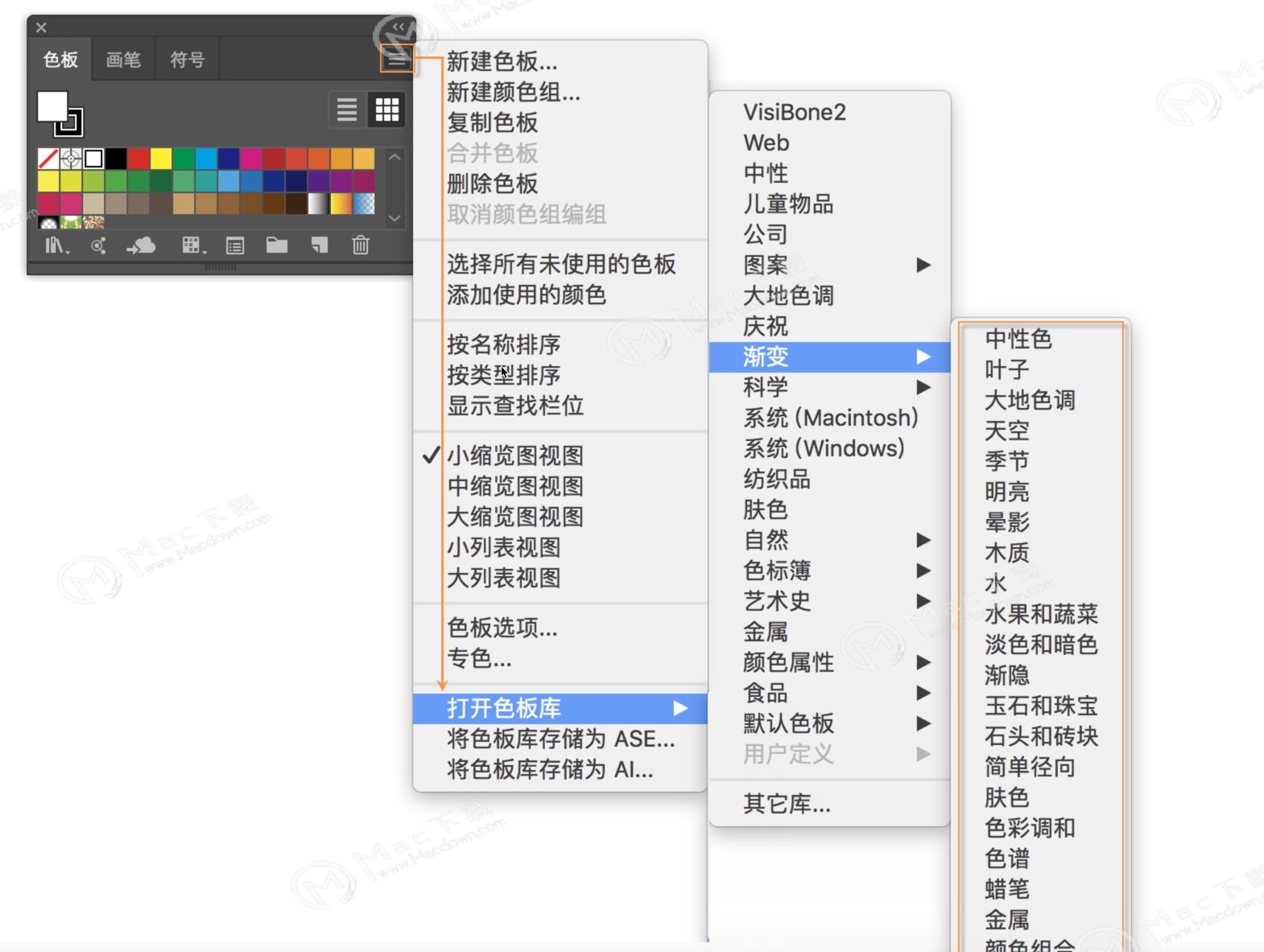
以上就是MacDown小编为您带来的应用AI mac预定义渐变的图文教程,希望对大家有所帮助,如需下载mac版AI cc,请点击本页面上的相关软件到MacDown网站下载。如果喜欢我们的MacDown网站,请把它分享给身边的朋友吧!小编也会持续为您带来更多的最新消息和优质推荐,敬请关注!
有没有快速磁盘分区工具?Paragon Camptune X for Mac(磁盘分区工具)怎么使用?
今天小编给大家带来一款快速磁盘分区工具——Paragon Camptune X for Mac,这是一款超给力的mac磁盘分区工具,可以在Mac重新分配磁盘空间在几分钟内完成。告别繁琐的步骤和漫长的等待时间,从拥有Paragon Camptune X for Mac起!